Webox の便利な使い方
上の説明では Webox を使って取り込みを行いましたが、Webox はブラウザからページを取り込んだり、リンク先をすべて取り込んだり、選択範囲を取り込んだりする事が出来ます。
Webox IE 右クリック設定
Webox の設定メニューから「IE 右クリック設定」を選択し、「IE の右クリックに登録・修正」を選択します。
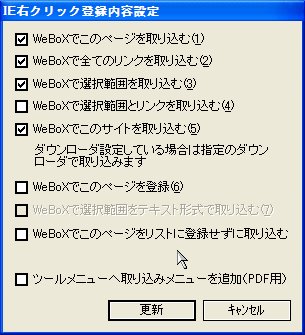
「Weboxでこのページを取り込む」・「Weboxですべてのリンクを取り込む」・「Weboxで選択範囲を取り込む」などをチェックし更新ボタンを押します。
これで InternetExplorer から Webox 取り込みを行う準備が整いました。
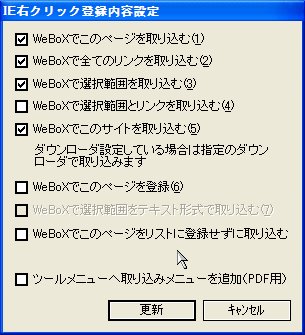
「Weboxでこのページを取り込む」・「Weboxですべてのリンクを取り込む」・「Weboxで選択範囲を取り込む」などをチェックし更新ボタンを押します。
これで InternetExplorer から Webox 取り込みを行う準備が整いました。
ブラウザからページの取り込み
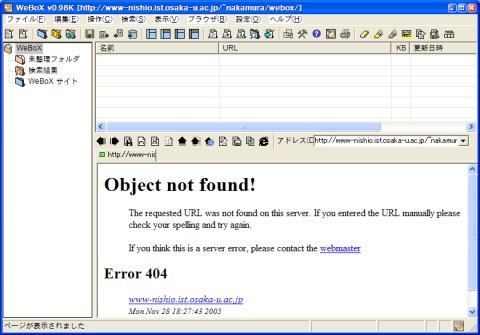
Webox を起動しましょう。
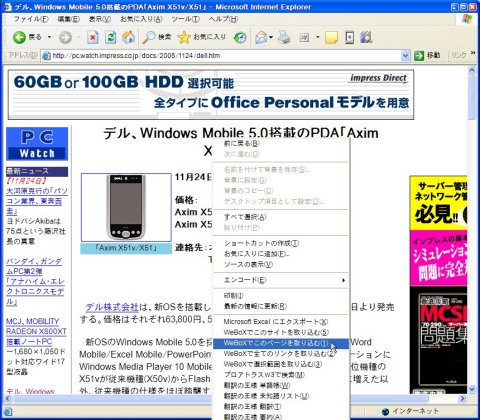
まず Internet Explorer で取り込みたいページを開きます。
そして右クリックしてメニューから「Webox でこのページを取り込む」を選択します。
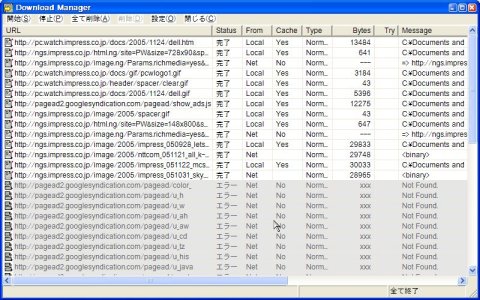
しばらくするとするとダウンロードが行われて
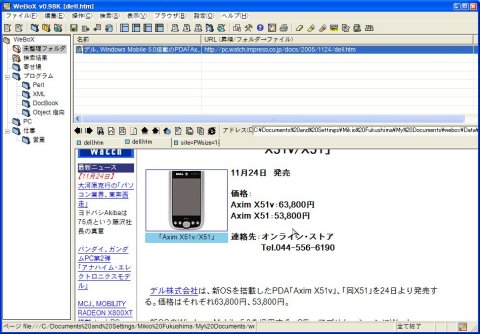
このように取り込まれます。
( ページによってはうまく取り込みが出来ない、うまく表示ができない場合があります。)
選択範囲を取り込み
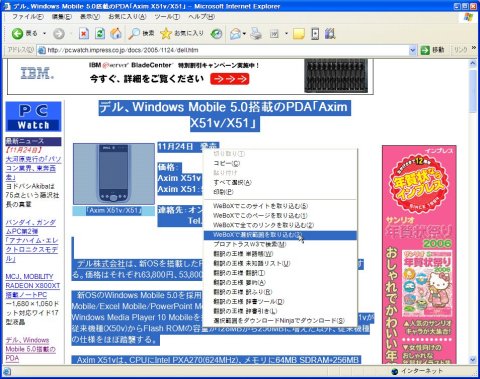
ページの取り込みがうまくいかない場合は、取り込みたい箇所を範囲選択してメニューから
「Webox で選択範囲を取り込む」を選択します。

すると範囲選択した箇所がデザインなどを極力保ったまま保存することが出来ます。
Tag: ソフトウェア


